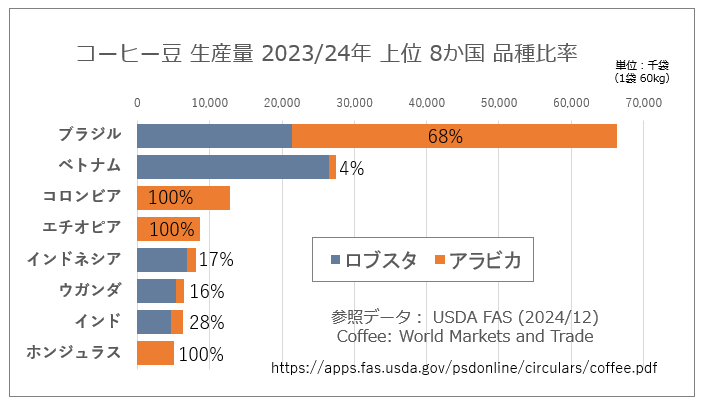![]() Excel で列番号が「A,B,C...」ではなく「1,2,3...」と数字表示になっていますが戻せますか?
Excel で列番号が「A,B,C...」ではなく「1,2,3...」と数字表示になっていますが戻せますか?
![]() オプション設定で「R1C1 参照形式を使用する」を解除します。
オプション設定で「R1C1 参照形式を使用する」を解除します。
![]()
一般的に Excel で参照する「セル」を指定するときは、「A2」や「B3」のように、「列」を英字、「行」を数字で表記する「A1 参照形式」を使用しており、その場合、列番号は「A,B,C...」となっています。
![]()
一方で「A1 参照形式」とは別の形式で、「行」も「列」も数字で表記する「R1C1 参照形式」もあり、列番号は「1,2,3...」となります。
![]()
そのため、Excel で列番号が「A,B,C...」ではなく「1,2,3...」と数字表示になっているときは、以下の手順で「A,B,C...」に戻すことができます。
- 「Excel のオプション」画面を開く
※「ファイル」タブ選択で切り替わった「Backstage」画面の左メニュー一番下の「オプション」を選択
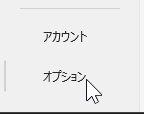
※ キー操作「Alt + F + T」など素早く開く方法もあります。
◆ Excel、Word で「オプション」画面を素早く開く方法
- 「Excel のオプション」画面左のメニューで「数式」を選択
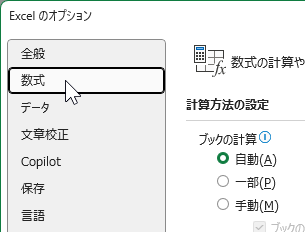
- 切り替わった「数式」画面の「数式の処理」の一番上にあるチェック項目「R1C1参照形式を使用する」のチェックを外す
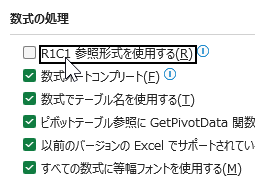
- 「Excel のオプション」画面の「OK」ボタンを押して閉じる
これで列番号はいつもの「A,B,C...」に戻るはずです。
この「R1C1参照形式を使用する」項目で、いつでも「A1参照形式」と「R1C1参照形式」を切り替えることができます。
![]()
◆◇◆
普段通りに Excel を利用中に、知らずに「Excel のオプション」画面を開き、「数式」画面に切り替え、「R1C1参照形式を使用する」項目のチェックを外すことは考えにくいです。
それでも、Excel をもっと知りたい、使いやすい設定はないかと「オプション」の詳細設定を試しているうちに「R1C1参照形式を使用する」項目をオンにしてしまったケースならあるかもしれません。
いずれにせよ、滅多に起こらないはずだからこそ、もしそうなった場合、対処方法が分からないと困るので、今回、取り上げました。
理解を深めるための「パソコン用語解説」
記事の情報は公開時あるいは更新時のもので、最新情報はリンク先など情報元の公式ページでご確認ください。